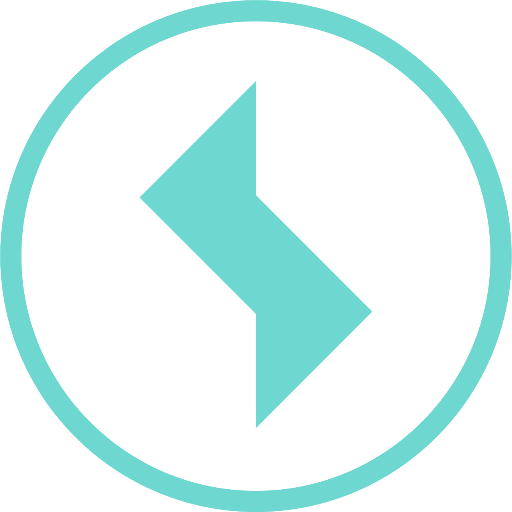Tutorial: Aufgetretene Alarme einsehen und bestätigen
Aufgetretene Alarme einsehen
Nachfolgendes Beispiel gilt für Alarme vom Typ "Alarmauslöser Messwerte". Nähere Informationen zum Vorgehen für die anderen Arten von Alarmauslösern finden Sie hier.
Wählen Sie im Kontext-Menü der Messstelle, deren Alarme Sie einsehen wollen, den Punkt "Messwertalarme".
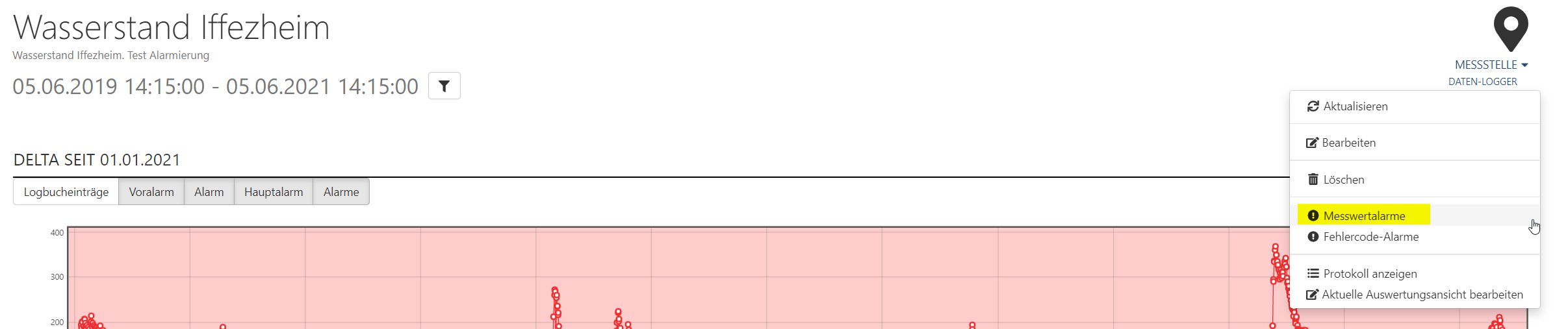
In der Alarm-Tabelle werden nun alle aufgetretenen Alarme angezeigt.
Ein Sanduhr-Symbol (

) zeigt an, das die Freigabe bzw. Bestätigung noch nicht erfolgt ist.
Bestätigte Alarme zeigen zusätzlich an, wann, und durch wen die Bestätigung erfolgte.
Die grünen Haken in der Spalte "Freigabe" bzw. "Bestätigung" zeigen Alarme an, die freigegebenen bzw. bestätigt wurden.
Alarme mit einem Augen-Symbol (

) sind ausgeblendet, werden in Übersichten also nicht mit angezeigt.
Ein Klick in auf die Werte in den Spalten "Typ", "Start" oder "Ende" öffnet eine Detailansicht des jeweiligen Alarms.
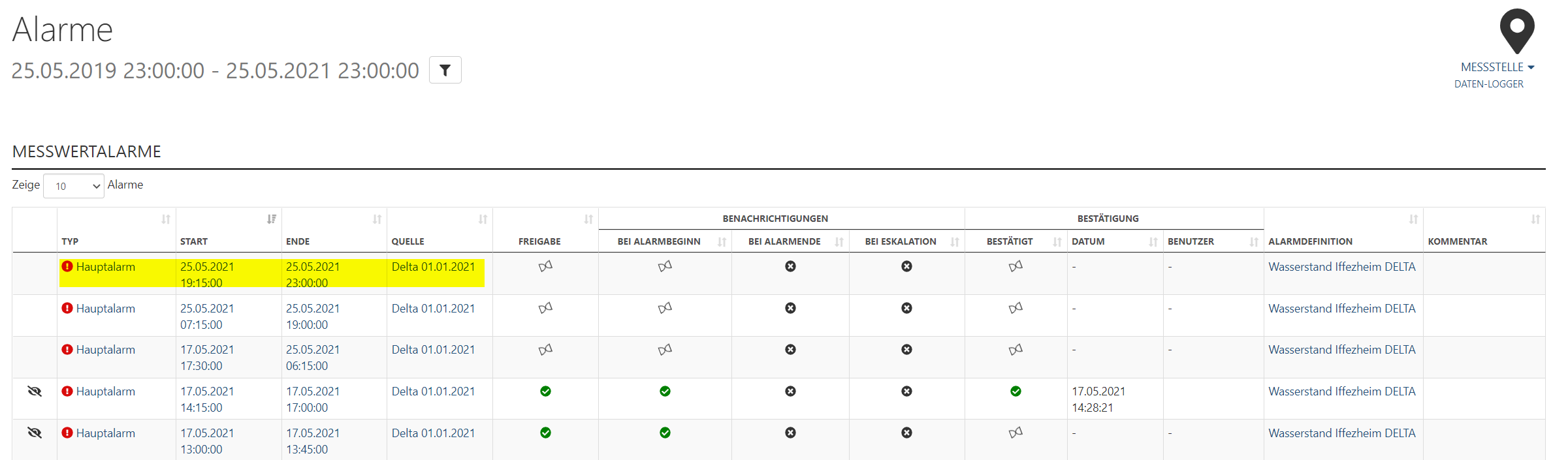
In der Detail-Ansicht finden Sie detailliertere Informationen zum einzelnen Alarm.
Falls ein Alarm noch freigegeben bzw. bestätigtt werden muss, können Sie dies in dieser Ansicht ebenfalls tun, weitere Infos dazu im nächsten Abschnitt unterhalb.
Über Klick auf die verschiedenen Bearbeiten-Icons, können Sie unterschiedliche Einstellungen vornehmen. Entweder den Freigabe-, oder Bestätigungs-Status ändern, oder einen Alarm auch ausblenden.
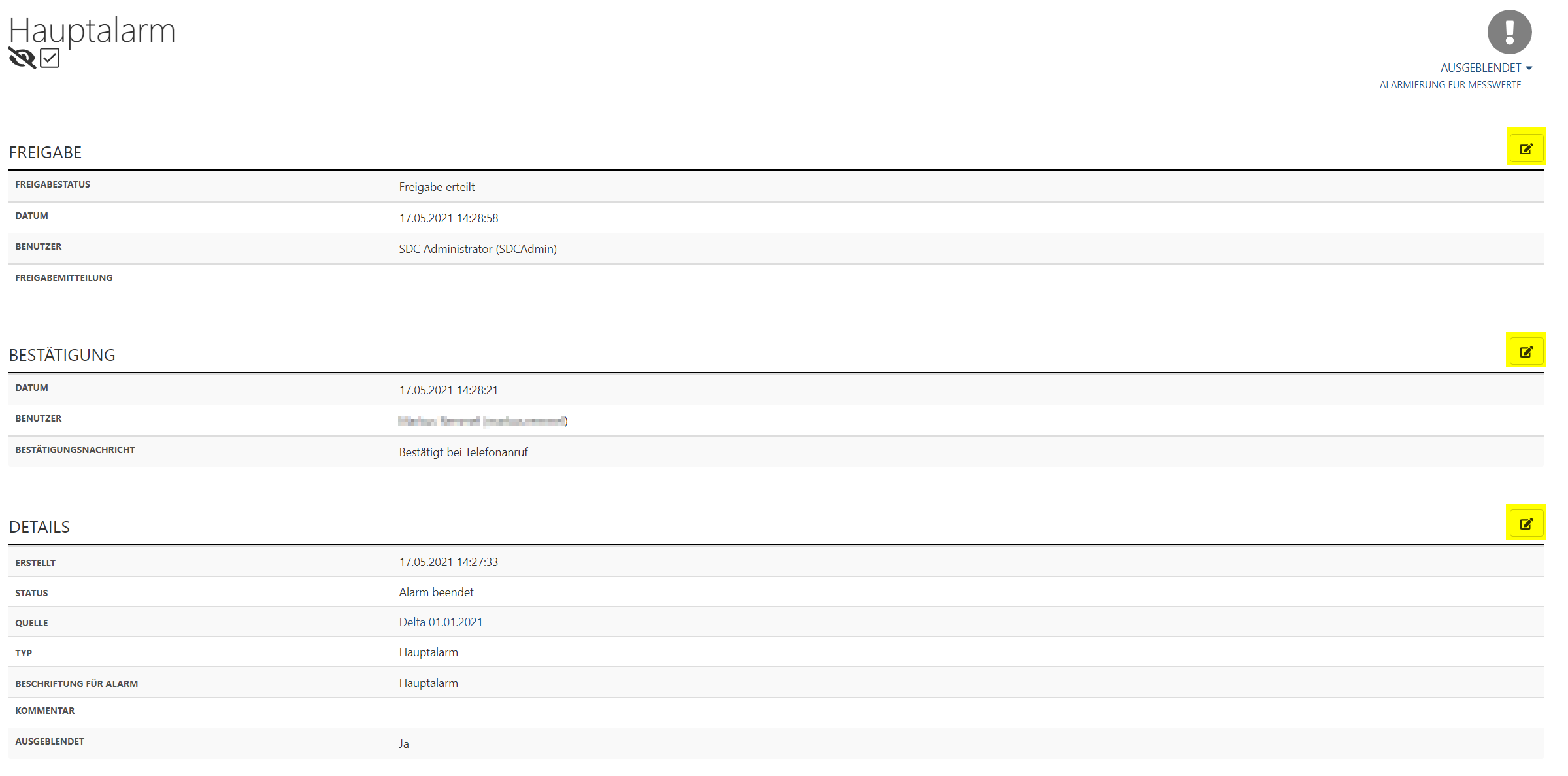
Zum Ausblenden eines Alarms auf das Bearbeiten-Symbol neben "Details" klicken (Oder über den entsprechenden Eintrag im Kontextmenü). Der Schalter neben "Ausgeblendet" erlaubt ein Aus- bzw. Einblenden der Messstelle (Schalter auf "Ja" = Alarm ist ausgeblendet).
Falls nötig kann hier auch ein Kommentar zum Alarm hinzugefügt werden, dieser wird dann in der Alarm-Übersichts-Tabelle angezeigt.
Per Klick auf "Speichern" wird alles gesichert und Sie gelangen wieder zur Übersicht.
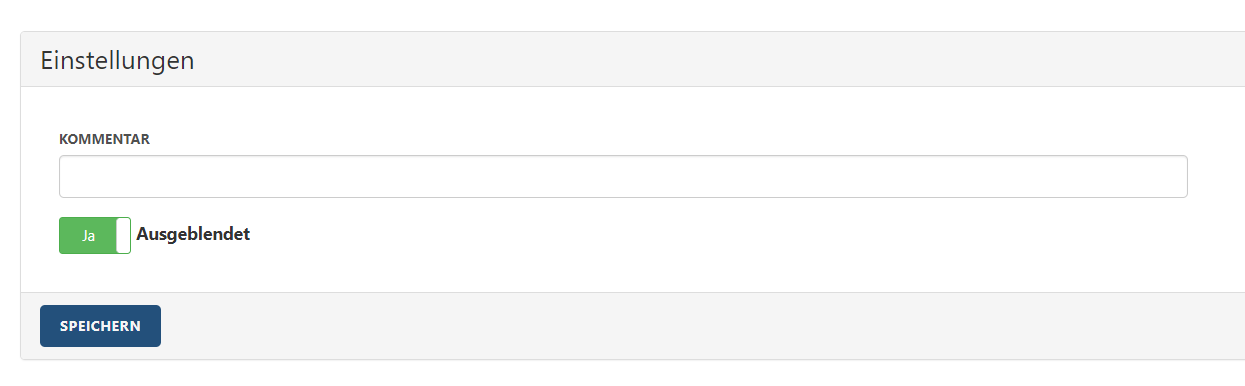
Aufgetretene Alarme bestätigen/freigeben
Klicken Sie bei einem Alarm, der eine Bestätigung/Freigabe erfordert (erkennbar am Sanduhr-Symbol) auf den Wert in der Spalte "Typ", "Start" oder "Ende", um so in die Detail-Ansicht zu kommen.

Freigabe: Unter der Kategorie "Freigabe" findet sich das Feld "Freigabestatus". Auf das Feld klicken und "Freigabe erteilt" wählen. Optional einen zusätzlichen Kommentar als "Freigabemitteilung" einfügen.

Bestätigung: Unter der Kategorie "Bestätigung" kann hier zuerst optional ein Kommentar als "Bestätigungsnachricht" eingegeben werden. Mit Klick auf "Bestätigen" wird der Alarm bestätigt.